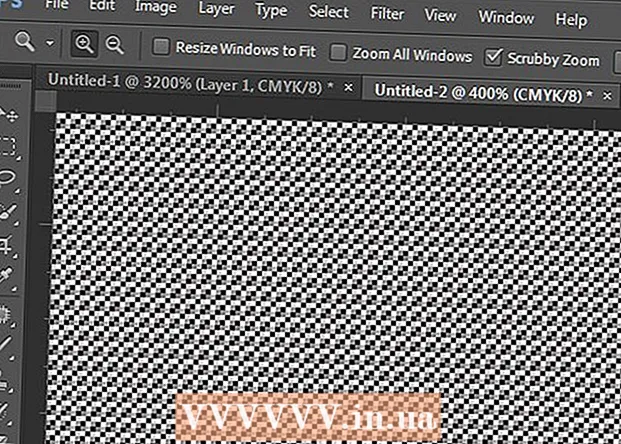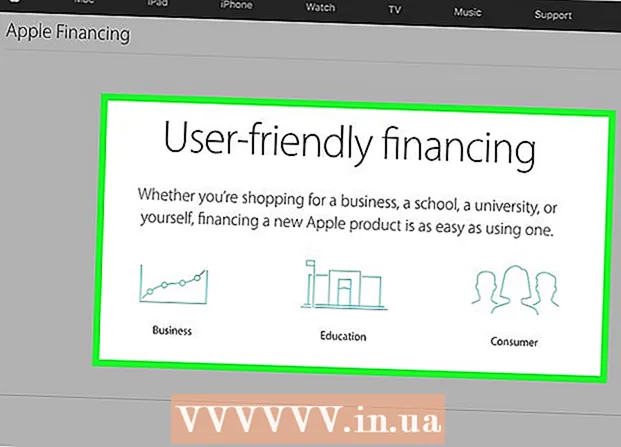Yazar:
Eugene Taylor
Yaratılış Tarihi:
12 Ağustos 2021
Güncelleme Tarihi:
22 Haziran 2024
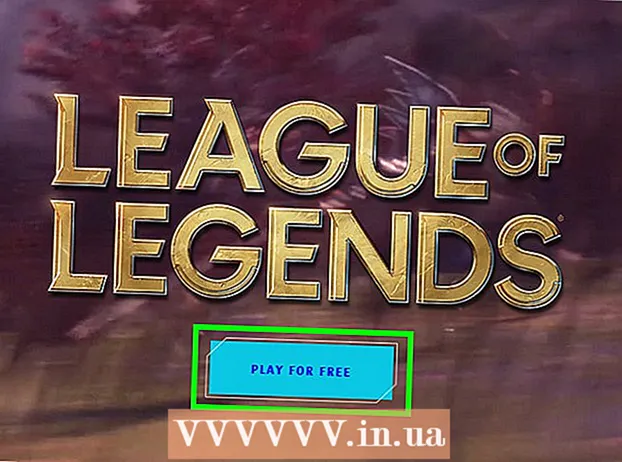
İçerik
- Adım atmak
- Yöntem 1/3: Çöken bir oyunu düzeltin
- Yöntem 2/3: Siyah bir ekranı düzeltin
- Yöntem 3/3: Başlatıcı Başlatıcıyı Düzeltin
League of Legends, çeşitli bilgisayar sistemlerinde çalışacak şekilde tasarlanmış çok popüler bir oyundur.Bu, birçok kişinin oyunu oynamasına izin verirken, donanımla ilgili sorunlar da oyunda birçok soruna neden olabilir. League of Legends sık sık çöküyorsa, bunu düzeltmenin birçok farklı yolu vardır - sürücülerinizi güncellemekten oyun dosyalarını geri yüklemeye kadar.
Adım atmak
Yöntem 1/3: Çöken bir oyunu düzeltin
 Ekran kartı sürücülerinizi güncelleyin. Bir video kartının sürücüsü (sürücü), grafik kartınızın bilgisayarınızla iletişim kurmasını sağlayan yazılımdır. Sürücüleriniz güncellenmezse, oyunun çökmesine neden olabilirler. Sürücülerinizi güncellemek, oyun oynarken performansı da artırabilir.
Ekran kartı sürücülerinizi güncelleyin. Bir video kartının sürücüsü (sürücü), grafik kartınızın bilgisayarınızla iletişim kurmasını sağlayan yazılımdır. Sürücüleriniz güncellenmezse, oyunun çökmesine neden olabilirler. Sürücülerinizi güncellemek, oyun oynarken performansı da artırabilir. - Hangi marka video kartına sahip olduğunuzu bilmiyorsanız, ⊞ Kazan+R. ve yazın dxdiag. Markayı Görünüm sekmesinde bulabilirsiniz.
- Ekran kartınızı otomatik olarak algılamak ve gerekli sürücüleri indirmek için üreticinin web sitesine gidin.
- NVIDIA
- AMD
- Intel
 Tüm Windows güncellemelerini yükleyin. Windows güncellemeleri, DirectX dosyalarınız veya diğer işletim sistemi dosyalarınızla ilgili sorunları çözebilir. Windows'u güncel tutmak, sisteminizin daha güvenli ve kararlı kalmasına yardımcı olur, bu nedenle işleri güncel tutmak iyi bir uygulamadır.
Tüm Windows güncellemelerini yükleyin. Windows güncellemeleri, DirectX dosyalarınız veya diğer işletim sistemi dosyalarınızla ilgili sorunları çözebilir. Windows'u güncel tutmak, sisteminizin daha güvenli ve kararlı kalmasına yardımcı olur, bu nedenle işleri güncel tutmak iyi bir uygulamadır. - Windows'u güncellemeyle ilgili ayrıntılı talimatlar için burayı tıklayın.
 .Net Framework'ü kurun. Bu, League of Legends için gerekli bir Microsoft yazılım kitaplığıdır. 3.5 sürümünü manuel olarak yükleyerek League of Legends'ı yeniden çalıştırmak mümkün olabilir. 4.0 kurulu olsa bile, yine de 3.5'i kurmanız gerekebilir.
.Net Framework'ü kurun. Bu, League of Legends için gerekli bir Microsoft yazılım kitaplığıdır. 3.5 sürümünü manuel olarak yükleyerek League of Legends'ı yeniden çalıştırmak mümkün olabilir. 4.0 kurulu olsa bile, yine de 3.5'i kurmanız gerekebilir. - .Net 3.5'i buradan indirebilirsiniz.
 Oyun dosyalarınızı geri yüklemek için League of Legends kurtarma aracını kullanın. League of Legends, oyun dosyalarınızı yeniden oluşturmak için bir araç içerir, bu da dosya bozulması sorunlarını ortadan kaldırabilir.
Oyun dosyalarınızı geri yüklemek için League of Legends kurtarma aracını kullanın. League of Legends, oyun dosyalarınızı yeniden oluşturmak için bir araç içerir, bu da dosya bozulması sorunlarını ortadan kaldırabilir. - League of Legends başlatıcısını açın.
- Ayarlar menüsünü açmak için dişli çarkı tıklayın.
- "Onar" düğmesini tıklayın. İyileşme süreci 30-60 dakika sürer.
 Oyunu düşük ayarlara ayarlayın. Oyundaki grafik ayarları çok yüksekse, donanımınızdan çok fazla şey talep ediyor olabilirsiniz ve oyun çökebilir. Ayarları minimuma ayarlayın ve oyununuzun daha kararlı hale gelip gelmediğini görün. Öyleyse, kararlılık ve grafikler arasında iyi bir denge bulana kadar ayarları tek tek artırabilirsiniz.
Oyunu düşük ayarlara ayarlayın. Oyundaki grafik ayarları çok yüksekse, donanımınızdan çok fazla şey talep ediyor olabilirsiniz ve oyun çökebilir. Ayarları minimuma ayarlayın ve oyununuzun daha kararlı hale gelip gelmediğini görün. Öyleyse, kararlılık ve grafikler arasında iyi bir denge bulana kadar ayarları tek tek artırabilirsiniz. - Oyunda seçenekler menüsünü açıp "Video" butonuna tıklayarak video ayarlarını bulabilirsiniz.
- Oyununuz başlamadığı için grafik ayarlarına erişemiyorsanız, League of Legends ayarlarını oyunun dışında yapmak için hayranların oluşturduğu bir yardımcı program indirebilirsiniz. Bunu buradan indirebilirsiniz.
 League of Legends ve / veya Windows'u yeniden yükleyin. Oyununuzun çökmesine bir virüs veya başka bir kötü amaçlı yazılım neden olabilir. Bazen bu tür sorunları çözmenin en kolay yolu her şeyi silmek ve baştan başlamaktır. Önemli verilerinizi yedekledikten sonra, tüm işlemi bir saatten daha kısa sürede tamamlayabilirsiniz.
League of Legends ve / veya Windows'u yeniden yükleyin. Oyununuzun çökmesine bir virüs veya başka bir kötü amaçlı yazılım neden olabilir. Bazen bu tür sorunları çözmenin en kolay yolu her şeyi silmek ve baştan başlamaktır. Önemli verilerinizi yedekledikten sonra, tüm işlemi bir saatten daha kısa sürede tamamlayabilirsiniz. - Windows 7'yi yükleme talimatları için wikiHow'a bakın.
- Windows 8'i yükleme talimatları için burayı tıklayın.
- Windows Vista yükleme talimatları için burayı tıklayın.
Yöntem 2/3: Siyah bir ekranı düzeltin
 Video kartınızın yapılandırma panelini açın. Siyah ekran büyük olasılıkla yanlış video kartı kenar yumuşatma ayarlarından kaynaklanmaktadır.
Video kartınızın yapılandırma panelini açın. Siyah ekran büyük olasılıkla yanlış video kartı kenar yumuşatma ayarlarından kaynaklanmaktadır. - Masaüstüne sağ tıklayarak Nvidia ve AMD kartlarının konfigürasyon panellerini açabilirsiniz.
 Nvidia kartları kenar yumuşatmayı düzeltin. Bir AMD / ATI kartınız varsa, sonraki adıma geçin.
Nvidia kartları kenar yumuşatmayı düzeltin. Bir AMD / ATI kartınız varsa, sonraki adıma geçin. - "3D Ayarlarını Yönet" i seçin.
- Genel Ayarlar sekmesini seçin.
- "Kenar Yumuşatma Ayarları" nın yanındaki açılır menüyü tıklayın ve "KAPALI" seçeneğini seçin.
 AMD / ATI kartları için kenar yumuşatma düzeltildi.
AMD / ATI kartları için kenar yumuşatma düzeltildi.- "Gelişmiş" düğmesini tıklayın.
- "Grafik Ayarları" sekmesinde "3D" girişini açın.
- "Kenar Yumuşatma" seçeneğini seçin.
- "Program ayarlarını kullan" kutusunu işaretleyin.
Yöntem 3/3: Başlatıcı Başlatıcıyı Düzeltin
 Windows Gezgini'ni açın. League of Legends başlatıcısı başlamazsa, dosyalarını silebilirsiniz ve Launcher'ı tekrar çalıştırdığınızda otomatik olarak indirilir.
Windows Gezgini'ni açın. League of Legends başlatıcısı başlamazsa, dosyalarını silebilirsiniz ve Launcher'ı tekrar çalıştırdığınızda otomatik olarak indirilir.  Adresine gidin.C: Riot Games League of Legends RADS projeleri’’.
Adresine gidin.C: Riot Games League of Legends RADS projeleri’’. Klasörü silin.lol_launcher.
Klasörü silin.lol_launcher.  Başlatıcı'yı normalde yaptığınız gibi başlatın. Başlatıcı daha sonra gerekli dosyaları tekrar indirir, ardından oyunu yeniden başlatabilirsiniz.
Başlatıcı'yı normalde yaptığınız gibi başlatın. Başlatıcı daha sonra gerekli dosyaları tekrar indirir, ardından oyunu yeniden başlatabilirsiniz.